word中域知多少
实用!Word域代码基础知识(一)

实⽤!Word域代码基础知识(⼀)Word域是Word的精华,希望通过本篇可以让⼩伙伴重新认识Word,不再把Word当做txt来⽤。
1认识域简单来说,在Word中所有可以变化的内容,其本质都是域。
我们先添加⼀个⽇期域来感受下,单击【插⼊】选项卡中的【⽇期和时间】按钮,在弹出的【⽇期和时间】对话框中勾选任意可⽤格式,同时勾选【⾃动更新】复选框,单击确定。
当单击该⽇期会显⽰灰⾊底纹(域的最明显的标志)。
在该⽇期上单击⿏标右键选择【切换域代码】,可以看到域代码的本来⾯⽬。
它的结构是TIME \@ 'yyyy/M/d' ,最外围是⼀对花括号{}。
此处⼩伙伴们注意了,这个花括号不是直接输⼊的花括号,必须使⽤【CTRL+F9】组合键来输⼊才能被Word识别为域代码,切记切记!!!2域的构成下⾯我们通过最常⽤的页码域、页数域来了解域的构成。
项⽬名称含义{}域标志含两个半⾓空格的⼀对花括号PAGE域代码域标志中的⽂本\*MERGEFORMAT2域结果域产⽣的值PAGE域名域的合法、有效名称\域开关指定域结果的显⽰⽅式、与域名间有⼀个半⾓空格\*格式域开关为域结果设置特定格式MERGEFORMAT开关项更新时保留原格式域底纹以底纹⽅式突出显⽰域,域底纹不会被打印3域的分类Word域代码分九⼤类,根据域作⽤范围,分为编号、等式和公式、链接和引⽤、⽇期和时间、索引和⽬录、⽂档信息、⽂档⾃动化、⽤户信息、邮件合并九⼤类共74个域。
4使⽤【域】对话框其实绝⼤多数的域代码都能够通过功能组中的命令来输⼊,单击【插⼊】-【⽂档部件】-【域】,在弹出的【域】对话框中选择相应的域类别后就可以快速找到想要的域。
例如:在【域】对话框选择【⽂档信息】- 【filename】域,勾选【域选项】的【添加路径到⽂件名】复选框,单击确定后可以看到,【filename】域返回了当前这个⽂档的名称和位置。
域开关分两种,即通⽤开关和专⽤开关,选择编辑域,在域对话框单击【域代码】,会弹出【域选项】对话框,可以看到当前域代码的通⽤开关和域专⽤开关。
Word域的应用和详解

Word域的应用和详解Word域的应用和详解■第一章域基础一、域的作用微软的文字处理软件Microsoft Word系列,其方便和自动化程度是其他任何文字处理软件所望尘莫及的。
究其原因,其一,微软有强大的软件开发技术人员队伍。
其二,Word与其本公司的操作系统Windows的密切结合。
微软至今也没有公布Windows 操作系统和Word 文字处理软件的源代码,就是为了保住自己的垄断地位。
其三,在Word 中引入了域和宏,将某些特殊的处理方法用函数或编程的的形式交给用户,大大提高了文字处理的灵活性、适应性和自动化程度。
由于域和宏的引入,Word 文档易受病毒的攻击。
此外,要灵活使用域和宏,要求用户学习一定的编程基础知识。
一提到编程,有的人就感到头痛。
其实,Word中的域和宏所包含的知识是非常基础的,也是比较容易学会的。
域相当于文档中可能发生变化的数据或邮件合并文档中套用信函、标签的占位符。
通过域,可以调用宏命令;也可以通过宏的语句在文档中插入域。
现在我们通过举例来简单了解一下Word 中的域能干些什么:1. 给段落自动编号,如:1.2.3. ,一、二、三、,1.1.1,1.1.2,等等。
2. 插入用常规方法无法实现的字符,如:3. 自动生存索引和目录。
4. 表格和数学公式的计算。
5. 插入超级链接,可以从文档的此处跳转至其他位置,或打开其他文件。
6. 生成同本书形式相同的页眉或页脚。
Word 中共有 70 个域,每个域都有各自不同的功能。
二、在文档中插入域最常用的域有 Page 域(在添加页码时插入)和 Date 域(在单击“插入”菜单中的“日期和时间”命令并且选中“自动更新”复选框时插入)。
当使用“插入”菜单中的“索引和目录”命令创建索引及目录时,将自动插入域。
也可以使用域自动插入作者或文件名等文档信息、执行计算、链接或交叉引用其他文档或项目、执行其他的指定任务,等等。
域代码位于花括号({ })中。
word域的概念、作用及使用范例

需重新键入即可使文字保持最新状态;自动创建目录、关 键词索学运算;
创建数学公式;调整文字位置等。三、下面是几个与域相 关的常用知识①锁定/解除域操作1、要锁定某个域,以 防止修改当前的域结果的方法是:单击此域,
然后按下“CTRL+F11”组合键。2、要解除锁定,以便对 域进行更改的方法是:单击此域,然后按下 “CTRL+SHIFT+F11”组合键。②显
F9键。另外,用户也可以执行“工具”菜单中的“选项” 命令,并单击“打印”选项卡,然后选中“更新域”复 选框,以实现WORD在每次打印前都自动更
新文档中所有域的目的。④解除域的链接首先选择有关 域内容,然后按下“CTRL+SHIFT+F9”组合键即可解除域的 链接,此时当前的域结果就会变
为常规文本(即失去域的所有功能),以后它当然再也不能 进行更新了。用户若需要重新更新信息,必须在文档中 插入同样的域才能达到目的。四、word域
示或隐藏域代码1、显示或者隐藏指定的域代码:首先单 击需要实现域代码的域或其结果,然后按下“SHIFT+F9” 组合键。2、显示或者隐藏文档中所
有域代码:按下“ALT+F9”组合键。③更新域操作当 WORD文档中的域没有显示出最新信息时,用户应采取以 下措施进行更新,以获得新域结果。1、
更新单个域:首先单击需要更新的域或域结果,然后按 下F9键。2、更新一篇文档中所有域:执行“编辑”菜单 中的“全选”命令,选定整篇文档,然后按下
D中的一种特殊命令,它由花括号、域名(域代码)及选项 开关构成。域代码类似于公式,域选项并关是特殊指令, 在域中可触发特定的操作。在用WORD处
理文档时若能巧妙应用域,会给我们的工作带来极大的 方便。特别是制作理科等试卷时,有着公式编辑器不可 替代的优点。使用Word域可以实现许多复杂的
word 域的使用汇总

word 域的使用汇总域是WORD中的一种特殊命令,它由花括号、域名(域代码)及选项开关构成。
域代码类似于公式,域选项并关是特殊指令,在域中可触发特定的操作。
在用WORD处理文档时若能巧妙应用域,会给我们的工作带来极大的方便。
特别是制作理科等试卷时,有着公式编辑器不可替代的优点。
用插入域或者Ctrl+F9快捷键启动域输入模式。
按F9或者右键选择切换域代码可以显示域代码或显示效果输入分数:格式为“EQ”空一格后输入“L\f(M,N)”。
其中“L”是分数的整数部分,“M”是分数的分子,所以要输入三又四分之三,则输入{EQ 3\f(3,4)}。
输入上下标:输入{EQ X\s(M,N)}。
其中“X”是任意数学表达式,“\s”是域功能符,“M”是上标,“N”是下标,不过需要注意的是,上标和下标不能同时存在,要么是上标,要么只能有下标。
输入上划线:输入Y平均值(Y带有上划线)。
按下“Ctrl+F9”组合键,在出现的域定义符“{}”中输入“EQ \x\to(Y)”。
输入当前日期:按下“Ctrl+F9”组合键,在出现的域定义符中输入“TIME \@ "EEEE年O月A日"”输入文档的字数:输入“NUMWORDS\* Arabic\* MERGEFORMAT”,按F9更新一下,当前光标处就会显示出该文档的字数。
对文档进行修改后,统计的字数并不会自动改变,只要将光标移到域代码上,待其变为灰色后用鼠标右击,执行“切换域代码”,Word就会自动更新该域,显示出修改后的字数。
其他常用域代码:EQ \a() 用任何编号的参数绘制二维矩阵EQ \b() 用适合元素大小的括弧来括住单个元素EQ \d() 精确控制下一个字符的水平位置EQ \i( , , ) 利用上限、下限和被积分函数创建一个积分EQ \l() 创建数值列表EQ \o() 将每一个连续的元素重叠在前一个元素上。
如在字符A上打个对号,{EQ \o(A,√)},而且域代码中的字符可以设定字体大小和颜色等属性,如把√设成红色。
Word中域的应用

Word的域应用简介WORD是文字处理软件,我们在日常处理一些文字时经常遇到一些问题,如:各种公式的录入,尽管Word都提供了“公式编辑器”,但其插入的却是“对象”,有时排版会感觉不方便,而且也不适合大量、重复的公式录入。
根据经验,只要在Word中善于使用“域”,并结合Windows的“剪贴板”,就能快速、方便、简捷地录入各种公式。
要使用域,我们必须知道什么是域?域是一种特殊代码,用来指导WORD在文档中自动插入文字、图形、页码和其他资料。
我们在日常文字处理中经常遇到一些简单域,只是没有引起我们的注意,域相当于文档中可能发生变化的数据或邮件合并文档中套用信函、标签中的占位符。
域有三种类型:结果域、行为域和标记域。
结果域是以插入信息的方法在文档中产生结果;行为域是对文档做一些操作但不插入可见的文本;标记域既不产生结果也不发生行为。
域的组成:结果域通常是由域代码域结果组成。
如:{includetext ―C:\\ls\zhls1123.doc‖ }includetext是域类型,“C:\\ls\zhls1123.doc”是域指令。
它表示在文档中每个出现此域代码的地方就会插入名为“zhls1123.doc‖的文档。
域结果是当WORD执行域的指令时在文档中生成具体的文本、数字、图形。
域最大的特点就是域内容可以根据文档的改动或其他有关因素的变化而自动更新。
好了我们下面开始学习有关的域。
一、“域”的基本操作“域”的操作包括对话框操作和热键代码操作两种方式,下面以“2”的录入过程来介绍“域”的基本操作方法:1、对话框操作单击“插入”菜单中的“域”,调出“域”操作对话框,在出现的对话框中选择左侧的“等式与公式”域类别和右侧的“EQ”域名,单击[选项]按钮。
再在出现的对话框中选中“开关”选项中的“\F(,)”后,点击“添加到域”,然后在对话框下面的输入框内输入“2\F(2,3)”。
最后依次单击[确定]按钮,“2”就出现在了文档的当前光标处了。
Word域的大全
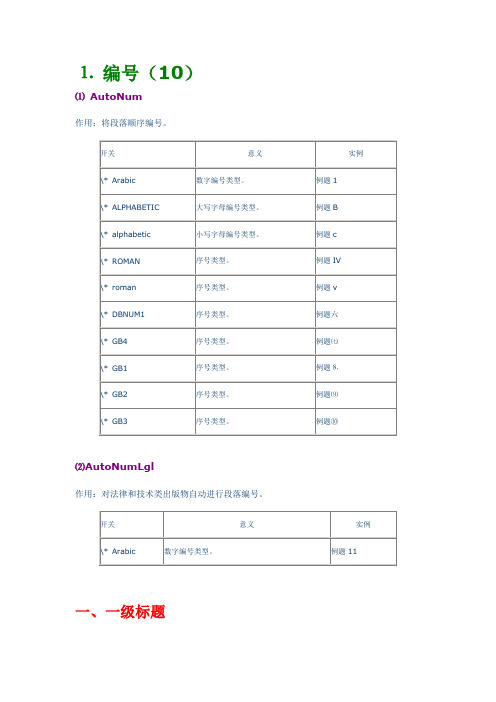
⒈编号(10)⑴AutoNum作用:将段落顺序编号。
⑵AutoNumLgl作用:对法律和技术类出版物自动进行段落编号。
一、一级标题1、1二级标题⑶AutoNumOut⑷BarCode⑸ListNum⑹Page⑺RevNum⑻Section⑼SectionNum⑽Seq⒉等式与公式(4)⑴= Formular⑵Advance作用:将ADVANCE域后面的文字的起点向上、下、左、右或指定的水平或垂直位置偏移。
⑶Eq作用:生成科学公式。
复杂公式建议使用“公式编辑器”程序来创建。
⑷Symbol{ Symbol CharNum \Switches }作用:插入ANSI 字符集中的单个字符或一个字符串。
用“插入”菜单中的“符号”命令来插入字符会更方便。
域字符的格式既可以直接设置,也可用开关来指定。
用开关指定的格式优先于对域结果使用的格式。
⒊链接和引用(11)⑴AutoText{ AUTOTEXT AutoTextEntry }作用:引用即插入指定的自动图文集词条(AutoTextEntry),该词条可以在“域”对话框的“…自动图文集‟名称”下选取。
⑵AutoTextList{ AUTOTEXTLIST "LiteralText" \s ["StyleName"] \t ["TipText"] }作用:引用基于用户自己定义的活动模板中的自动图文集词条创建下拉列表,该列表根据应用于自动图文集词条的样式而改变。
通用开关:\* Upper:大写\* Lower:小写\* FirstCap:句首字母大写\* Caps:词首字母大写\* SBCHAR:半角\* DBCHAR:全角实例:请右击此域教学应用:⑶HyperLink{ HYPERLINK "FileName" [Switches ] }作用:超链接是一个“热点”,可以从此处跳转至其他位置。
word域的概念作用及使用范例

工作。主要有:自动编页码、图表的题注、脚注、尾注的号码;按不同格式插入日期和时间;通过链接与引用在活动文档中插入其他文档的部分或整体;实现无
需重新键入即可使文字保持最新状态;自动创建目录、关键词索引、图表目录;插入文档属性信息;实现邮件的自动合并与打印;执行加、减及其他数学运算;
完谢谢观赏
后面附件PPT常
医疗 图标元素
有域代码:按下ALT+F9组合键。③更新域操作当WORD文档中的域没有显示出最新信息时,用户应采取以下措施进行更新,以获得新域结果。1、
更新单个域:首先单击需要更新的域或域结果,然后按下F9键。2、更新一篇文档中所有域:执行编辑菜单中的全选命令,选定整篇文档,然后按下
F9键。另外,用户也可以执行工具菜单中的选项命令,并单击打印选项卡,然后选中更新域复选框,以实现WORD在每次打印前都自动更
一、word域的含义、概念WORD域的英文意思是范围,类似数据库中的字段,实际上,它就是Word文档中的一些字段。每个Word域都有一个唯一
本文档后面有精心整理的常用PPT编辑图标,以提高工作效率
的名字,但有不同的取值。首先,我们了解几个与域相关的概念。域是文档中的变量。域分为域代码和域结果。域代码是由域特征字符、域类型、域指令和开关
{EQ f(2,x)+f(5,y)=f(10,x)}3.将每个等式作为一个元素合并在一个域中,并增加a开关,使其排列在两行中域代码为:{EQ
a al co1 (r(3,x)+r(2,x)=r(6,y), f(2,x)+f(5,y)=f(10,x) )4.最后按照方程式的组成规则
Word域的应用和详解
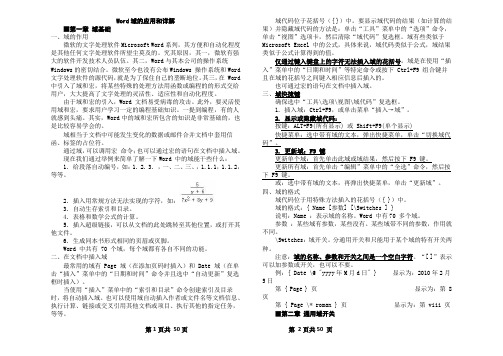
Word域的应用和详解■第一章域基础一、域的作用微软的文字处理软件Microsoft Word系列,其方便和自动化程度是其他任何文字处理软件所望尘莫及的。
究其原因,其一,微软有强大的软件开发技术人员队伍。
其二,Word与其本公司的操作系统Windows的密切结合。
微软至今也没有公布Windows 操作系统和Word 文字处理软件的源代码,就是为了保住自己的垄断地位。
其三,在 Word 中引入了域和宏,将某些特殊的处理方法用函数或编程的的形式交给用户,大大提高了文字处理的灵活性、适应性和自动化程度。
由于域和宏的引入,Word 文档易受病毒的攻击。
此外,要灵活使用域和宏,要求用户学习一定的编程基础知识。
一提到编程,有的人就感到头痛。
其实,Word中的域和宏所包含的知识是非常基础的,也是比较容易学会的。
域相当于文档中可能发生变化的数据或邮件合并文档中套用信函、标签的占位符。
通过域,可以调用宏命令;也可以通过宏的语句在文档中插入域。
现在我们通过举例来简单了解一下Word 中的域能干些什么:1. 给段落自动编号,如:1.2.3. ,一、二、三、,1.1.1,1.1.2,等等。
2. 插入用常规方法无法实现的字符,如:3. 自动生存索引和目录。
4. 表格和数学公式的计算。
5. 插入超级链接,可以从文档的此处跳转至其他位置,或打开其他文件。
6. 生成同本书形式相同的页眉或页脚。
Word 中共有 70 个域,每个域都有各自不同的功能。
二、在文档中插入域最常用的域有 Page 域(在添加页码时插入)和 Date 域(在单击“插入”菜单中的“日期和时间”命令并且选中“自动更新”复选框时插入)。
当使用“插入”菜单中的“索引和目录”命令创建索引及目录时,将自动插入域。
也可以使用域自动插入作者或文件名等文档信息、执行计算、链接或交叉引用其他文档或项目、执行其他的指定任务,等等。
域代码位于花括号({ })中。
要显示域代码的结果(如计算的结果)并隐藏域代码的方法是:单击“工具”菜单中的“选项”命令,单击“视图”选项卡,然后清除“域代码”复选框。
- 1、下载文档前请自行甄别文档内容的完整性,平台不提供额外的编辑、内容补充、找答案等附加服务。
- 2、"仅部分预览"的文档,不可在线预览部分如存在完整性等问题,可反馈申请退款(可完整预览的文档不适用该条件!)。
- 3、如文档侵犯您的权益,请联系客服反馈,我们会尽快为您处理(人工客服工作时间:9:00-18:30)。
Word中的域介绍Word中所谓域,其实是一种代码,可以用来控制许多在Word文档中插入的信息,实现自动化功能。
也许有朋友要说,由于自己对域不怎么了解,所以没有使用过域。
其实,他们的想法错了,因为我们早已在不知不觉中使用到了域。
域贯穿于Word许多有用的功能之中,如插入时间和日期、插入索引和目录、表格计算、邮件合并、对象链接和嵌入(OLE)等功能在本质上都使用到了域,只不过平时我们都以菜单、对话框的形式来实现这些功能,看到的也只是由域代码运算产生的域结果。
正因为域在Word中的广泛应用,所以全面而较为深入地了解域是十分有必要的。
这可以使我们更好地认识理解并设置许多有用的功能,提高工作效率。
一、域结果和域代码域结果和域代码是域的两种不同的显示形式。
首先,在文档中任意插入一个利用域功能来实现的信息,例如选"插入"菜单中的"时间和日期"命令,在弹出的对话框中选择某个时间日期格式并选中"自动更新"项后,即可插入当前的时间和日期。
一般情况下,我们看到的是当前时间和日期的显示,这是域结果的显示形式。
域结果是由域代码编译运算后得到的结果。
右击这个时间日期,在弹出的菜单中选择"切换域代码"命令(或使光标位于域中再按Shift+F9组合键)即可看见其域代码,如{ TIME \@ "yyyy'年'M'月'd'日'"}。
从这里可以知道,每个域都被定义在域开始符{和域终止符}之间。
其间的内容成为域代码,一般包括域名(如上述的TIME)、域指令、域开关(如上述的\@ "yyyy'年'M'月'd'日'")。
其中域开关主要用于设定域结果的显示格式和避免一些域的更新。
对于一些特定的域还可包含函数、操作符、文本指定信息等。
二、对域的操作1.域结果和域代码的显示切换一般情况下,我们看见的是域结果,因为这是Word中域的默认显示形式。
要将域代码设为默认显示形式,只需选"工具"菜单中的"选项"命令,在弹出对话框的视图选项卡中选中"域代码"即可。
在这里,还可以设定域底纹的显示方式,以便我们更方便地在文档中定位域。
将光标位于某一域中,用Shift+F9组合键可在其域结果和域代码之间进行切换显示。
用Alt+F9组合键可对文档中所有的域进行域结果和域代码之间的切换显示。
另外需补充的是,虽然我们可以将域切换成域代码的形式来进行查看或编辑,但打印时都是打印域结果的。
在某些特殊情况下可能需要打印域代码,这时只要将"工具"→"选项"→"打印"选项卡中的"打印文档附加信息"下的"域代码"选定即可。
不过打印完后请及时改回来,以免以后正常打印时会莫名其妙地打印出不想要的域代码信息。
2.插入和编辑域插入域有两种方法。
我们可选择"插入"菜单中的"域"命令,在弹出的窗口中选择所需的域插入到文档中。
这种方法的好处是不用记住繁多的域代码,直观且不易出错。
对于一些常用的域,如页码、日期和时间、自动图文集、索引和目录等,都已被直接放在了"插入"菜单中,便于用户快速使用。
如果用户对域代码十分熟悉的话,可手工插入域。
方法为:把鼠标光标位于要插入域的地方,按下Ctrl+F9组合键后即会出现域开始符{和域终止符}(注意:不是通过键盘直接输入大括号{和}),在其中可直接手工输入或编辑域代码。
3.更新域域最突出的优点就在于可根据所指定信息的更新而自动更新。
当然,我们有时也需要手动来更新域。
方法为:将光标位于所需更新的域中,按下F9键即可。
也可以在域的右击菜单中选"更新域"命令。
4.域的选择定位一篇文档中可能包含多个域,在多个域之间的定位切换是十分方便的。
使用F11键可选定后一个域,使用Shift+F11组合键可选定前一个域。
当然,我们也可以用查找功能来快速定位到特定的域。
5.域的锁定和断开链接域的自动更新功能虽然给我们带来了很多方便,但有些时候,我们可能并不希望实现自动更新功能。
使光标位于某一域中,按下Ctrl+F11组合键即可将其锁定,从而禁止了这个域的自动更新。
锁定域的过程是可逆的:要解除锁定,可用Ctrl+Shift+F11组合键。
如果我们确信某个域已不用更新,可用Ctrl+Shift+F9组合键来断开域的链接。
断开链接后,域结果就变成了普通文本形式,其域代码已被删除,所以不能再次进行更新。
需注意的是,与锁定域不同,断开域的链接的操作是不可逆的,即没有可以用来重新链接域的按键。
若要更新域,只能重新插入域。
三、应用实例至此,相信大家对域的概念、功能和基本操作一定有了初步的认识。
Word2000中共包含73种域名及众多用于定制域结果显示格式或防止更新域的域开关,具体的命令参数格式及其对应的功能,大家可选"插入"→"域"命令后,在弹出的"域"窗口中查看,也可参考帮助文件,笔者在这里就不再一一赘述了。
下面还是通过几个具体的实例来体会一下域的强大功能。
1.用域实现同一文档和不同文档内容间的转跳和引用Word中有许多可以用来实现在同一文档和不同文档内容间转跳的域,灵活使用可方便用户对于长文档和多个文档的操作。
GOTOBUTTON域可以用来定义一段文本信息,双击此文本信息即可转跳到同一文本当中所设定的目标位置处。
这里的目标位置可以是已定义的书签、页码、脚注、批注,也可以是行号或节号。
域代码为{ GOTOBUTTON 目标位置显示文本}。
例如在一篇长文档中我们要实现双击"详见统计表格"文字后直接转跳到已由书签标示出的统计表格内容处。
先选中此表格,并用"插入"菜单中的"书签"命令将其标记为书签名为"统计情况表格"的书签。
然后选"插入"菜单中的"域"命令,在弹出的窗口中选择"GOTOBUTTON"域名后点击"选项"按钮,在弹出的窗口中选择刚才定义的书签名"统计情况表格"并点击"添加到域"即可将此书签添加到域代码中作为转跳的目标位置。
最后,再在域代码栏中接着输入显示文本"详见统计表格",按"确定"后即可插入这个域。
又如,要转跳到文档中的第200行,可使用域代码{ GOTOBUTTON l200 第200行}。
我们可使用IncludeText域来实现在当前文档中插入其他文档中的全部内容或由书签标示处的部分内容。
域代码为{ INCLUDETEXT 目标文件路径名[书签] [域开关] }。
具体的插入方法就不再详述了,但要说明两点:①目标文件路径名中要用双反斜杠\\代替单反斜杠\,如C:\\mytext\\score..doc。
且路径名中若含有带空格的长名,则要用引号将整个路径名引起来,建议大家养成统一使用引号的习惯。
②\!是一个很有用的域开关。
若目标文档中原先已含有域,那么我们使用这个开关可在主文档中IncludeText域更新时,避免目标文档内容中的域被同时更新。
我们平时用的较多的是"插入"菜单中的"超级链接"命令,来实现转跳链接。
其实,Word中的"超级链接"就是HyperLink域。
2.用域实现快速运行宏大家知道在Word中,宏是一系列操作指令的集合,利用宏可以十分方便地来执行一些需要进行重复操作的任务,大大地提高了工作效率。
使用时,用户可以加载Word中预定义的宏,也可以自己录制或通过VBA编写宏。
在Word中有一个名为MacroButton的域,可用来在文档中定义一段文本信息,用户双击此文本后即可迅速执行所指定的宏,这样可使用户在阅读到文档的某一处时按需要来执行宏。
这种结合域与宏的操作,可增强文档的可读性、交互性,且进一步提高工作效率。
MacroButton域代码为{ MACROBUTTON宏名显示文本信息}。
例如,我们在文档中插入域代码{ MACROBUTTON PrevWindow 上一文档},其域结果显示为"上一文档",双击此文本即可切换至已打开的上一文档。
Word中的许多操作都有对应的宏名,大家可选"工具"→"宏"→"宏"命令,将弹出窗口中的"宏的位置"设为"Word命令"后,即可一一查看各Word命令所对应的宏名。
当然,大家可以自己来创建更为复杂的宏来结合MacroButton域使用。
3.用域实现自动判断并显示相应内容首先说明一下嵌套域的概念。
所谓嵌套域即在外层域的域代码中再插入内层域的域代码形成嵌套。
而且用户可以按需要使用多层嵌套。
在这个实例中我们将结合IF域和嵌套域的使用,来实现对文档总页码数进行判断,若页码数大于10,则显示"使用五号字排版",否则显示"使用四号字排版"。
下面我们直接来分析这个实例的域代码{ IF { NUMPAGES \* MERGEFORMA T }>"10" "使用五号字排版" "使用四号字排版" \* MERGEFORMA T }。
这里的内层NUMPAGES域用于产生文档的总页码数,并与我们指定的10进行比较,若比较结果为真(即总页码数大于10),则在域结果中显示真文本"使用五号字排版",否则(即总页码数不大于10),则在域结果中显示不真文本"使用四号字排版"。
另外,我们可以对域结果设定各种格式,但更新域后所设定的格式可能丢失,用\* MERGEFORMAT可保留所设定的格式。
相当于在插入域窗口中选中"更新时保留原格式"。
